Listedeki madde işaretlerinin konumunu veya madde işaretleri ile metin arasındaki aralığı değiştirmek, madde işareti girintilerinin ince ayarlanmasını içerir. Şöyle yapılır:
-
Bir madde işaretine tıklayarak listedeki madde işaretlerini seçin. Metin seçili olarak görünmez.
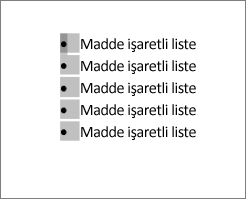
-
Sağ tıklayın ve Liste Girintilerini Ayarla'ya tıklayın.
-
Madde işareti konumu kutusundaki oklara tıklayarak veya Metin girintisi kutusundaki oklara tıklayarak madde işareti girintisinin kenar boşluğundan uzaklığı değiştirin veya madde işareti ile metin arasındaki uzaklığı değiştirin.
Sayıyla takip et açılan kutusunda Sekme karakteri, Boşluk veya Hiçbir şey'den seçim yapın.
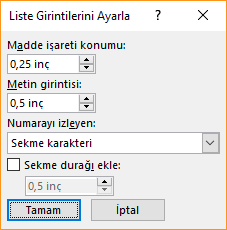
-
Ayarlamalarınızı tamamlayıp Tamam'a tıklayın.
Bir madde işaretinin girintisini değiştirme
-
Değiştirmek istediğiniz madde işaretinin metninin yanındaki öğesine tıklayın.
-
Giriş sekmesinin Paragraf grubunda Çok Düzeyli Liste'nin yanındaki oku ve ardından Liste Düzeyini Değiştir'i seçin.
-
Madde işaretini istediğiniz düzeyi seçin. Her düzeyin farklı bir madde işareti stili vardır.
İlgili bilgiler
Listedeki madde işaretleri arasındaki satır aralığını ayarlama
Word masaüstü istemcisinde bir belge oluşturduysanız, Web için Word madde işareti hizalamanız da dahil olmak üzere yaptığınız her şeyi korur. Ne yazık ki, Web için Word içinde madde işaretlerinizin hizalamasında ince ayar yapamazsınız.
Word masaüstü sürümüne zaten sahipseniz, madde işaretlerinizin hizalamasına ince ayar yapmak için bu sürümü kullanabilirsiniz. Aksi takdirde, Office'in en son sürümünü şimdi deneyebilir veya satın alabilirsiniz .
Bu özellik için bir öneriniz var mı?
Görüşlerinizi duymak bizi çok sevindirir. neyin iyi çalıştığını, Word ile ilgili sorunlar olup olmadığını veya deneyiminizi geliştirecek yeni işlevler hakkında fikirleriniz olup olmadığını bize bildirin.










